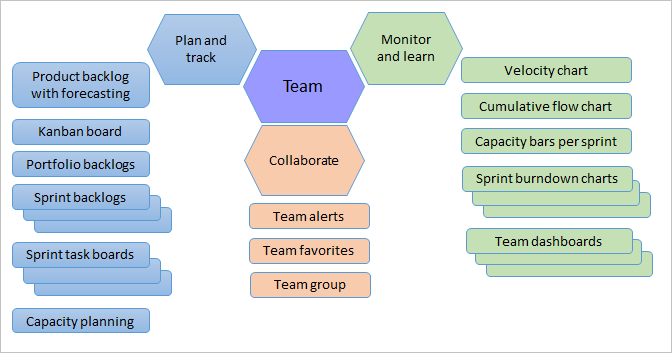Nota
O acesso a esta página requer autorização. Podes tentar iniciar sessão ou mudar de diretório.
O acesso a esta página requer autorização. Podes tentar mudar de diretório.
Serviços de DevOps do Azure | Azure DevOps Server | Azure DevOps Server 2022
Com a maioria dos Serviços de DevOps do Azure, você pode começar a usar o serviço e configurar recursos à medida que avança. Não é necessário trabalho inicial. A maioria das configurações define padrões.
Se você criou um projeto ou foi adicionado ao grupo Administradores de Projeto , familiarize-se com as tarefas administrativas pelas quais é responsável. Há algumas tarefas que você pode querer fazer para garantir uma experiência operacional suave.
Pré-requisitos
| Categoria | Requerimentos |
|---|---|
| Permissões | Membro do grupo de segurança Administradores de Projeto. |
Nota
Este artigo fornece uma visão geral das tarefas que um membro do grupo Administradores de Projeto deve revisar e atender. Para obter informações sobre tarefas a serem executadas por membros do grupo Administradores de Coleção de Projetos, consulte Gerenciar sua organização ou coleção de projetos.
Adicionar usuários ao seu projeto
Você adiciona usuários a uma equipe ou projeto para que eles possam contribuir para a equipe e o projeto. Os usuários podem ser adicionados a várias equipes e projetos.
Os usuários que são adicionados a uma organização podem ser facilmente adicionados a um projeto adicionando-os a uma equipe ou convidando-os a contribuir para um projeto.
Os administradores de equipe podem adicionar usuários à sua equipe, o que os adiciona automaticamente ao projeto. Ao adicionar usuários a uma equipe, os usuários ficam visíveis para ferramentas específicas da equipe, como o grupo de segurança da equipe, o widget Membros da equipe e as ferramentas de planejamento de capacidade de sprint. Para saber mais sobre equipes, consulte Sobre equipes e ferramentas ágeis.
Os membros do grupo Administradores de Projeto podem adicionar usuários a um projeto. Adicionar usuários a uma equipe ou projeto os adiciona automaticamente ao grupo de Colaboradores do projeto. Os membros desse grupo têm permissões para a maioria dos recursos necessários para contribuir com itens de trabalho, código, compilações e versões. Para obter uma visão geral das permissões padrão, consulte Referência rápida de permissões padrão.
Depois que os usuários são adicionados a um projeto ou organização, você pode procurar seu nome para exibição ou nome de usuário (alias de email) de qualquer ferramenta de seleção de pessoas. Os usuários podem se conectar a um projeto e acessar recursos disponíveis por meio de um cliente suportado ou do portal da Web.
Para obter mais informações, consulte os seguintes artigos:
- Adicionar usuários ou grupos a uma equipe ou projeto
- Gerenciar sua organização ou coleção de projetos, Adicionar usuários à sua organização
- Conectar-se a um projeto
Partilhe a sua visão de projeto, configure um wiki de projeto
Cada projeto tem uma página de resumo que é útil para compartilhar informações através de arquivos LEIA-ME . Você também pode redirecionar os usuários para um Wiki do projeto. Para usuários que são novos em seu projeto, uma boa abordagem é configurar sua página de resumo do projeto ou preparar um Wiki. Use esses recursos para compartilhar processos e procedimentos estabelecidos para seu projeto.
Remover serviços não utilizados
Para simplificar a interface do usuário do portal da Web, você pode desabilitar serviços específicos. Suponha que você use um projeto apenas para registrar bugs. Nesse cenário, pode desativar todos os serviços, exceto Boards. Para obter mais informações, consulte Ativar ou desativar um serviço.
O exemplo a seguir mostra o serviço Test Plans desabilitado:
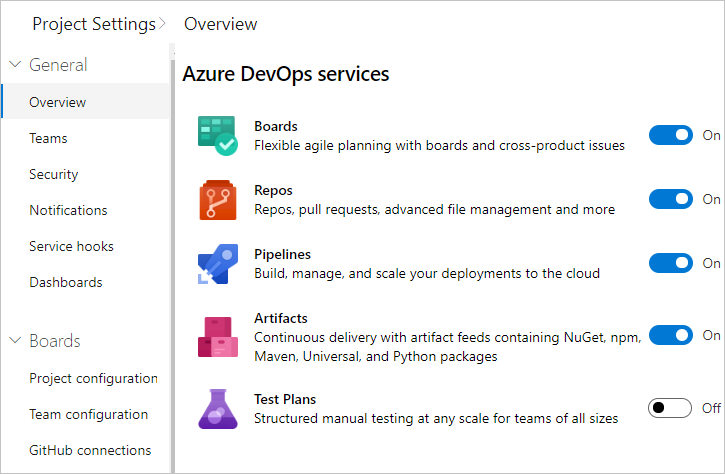
Gerenciar segurança e permissões
Permissões e grupos de segurança controlam o acesso a tarefas específicas. Para entender rapidamente os padrões configurados para seu projeto, consulte Permissões e acesso padrão.
A tabela a seguir lista as permissões atribuídas no nível do projeto. Todas essas permissões são concedidas aos membros do grupo Administradores de Projeto , exceto as permissões Excluir exibições compartilhadas do Google Analytics e Editar exibições compartilhadas do Google Analytics . Para obter uma descrição de cada permissão, consulte Referência de permissões e grupos, Grupos.
Nota
As permissões associadas ao Google Analytics exigem que o modelo de processo Herdado seja selecionado para uma coleção de projetos local.
General (Geral)
- Excluir projeto de equipe
- Editar informações no nível do projeto
- Gerenciar propriedades do projeto
- Renomear projeto de equipe
- Suprimir notificações para atualizações de item de trabalho
- Atualizar a visibilidade do projeto
- Exibir informações no nível do projeto
- Excluir projeto de equipe
- Editar informações no nível do projeto
- Gerenciar propriedades do projeto
- Renomear projeto de equipe
- Suprimir notificações para atualizações de item de trabalho
- Exibir informações no nível do projeto
Painéis
- Ignorar regras em atualizações de item de trabalho
- Processo de mudança do projeto de equipe
- Criar definição de tag
- Excluir e restaurar itens de trabalho
- Mover itens de trabalho para fora deste projeto
- Excluir permanentemente itens de trabalho
Análise
- Excluir visualizações compartilhadas do Google Analytics
- Editar visualizações compartilhadas do Google Analytics
- Ver análise
Planos de Teste
- Criar execuções de teste
- Excluir execuções de teste
- Gerenciar configurações de teste
- Gerenciar ambientes de teste
- Ver execuções de teste
Para obter mais informações sobre segurança e definição de permissões no nível do projeto, revise os seguintes artigos:
Adicionar membros ao grupo Administradores de Projeto
A pessoa que cria um projeto é adicionada automaticamente como membro ao grupo Administradores de Projeto . Os membros desse grupo têm permissões para gerenciar a configuração do projeto, repositórios, recursos de pipeline, equipes e todas as permissões no nível do projeto.
É uma boa prática atribuir privilégios administrativos a mais de um membro da equipe. Você pode adicionar um usuário a esse grupo seguindo as instruções em Alterar permissões no nível do projeto, Adicionar membros ao grupo Administradores de Projeto.
Conceder ou restringir permissões
As permissões são gerenciadas nos três níveis a seguir e por meio de atribuições baseadas em função:
- objecto
- projecto
- organização ou recolha
Como membro do grupo Administradores de Projeto , você pode conceder ou restringir permissões para todos os objetos no nível do projeto. Para delegar tarefas específicas a outras pessoas, uma boa abordagem é adicionar os usuários a um grupo de segurança interno ou personalizado, ou adicioná-los a uma função específica. Para obter mais informações, consulte os seguintes artigos:
- Usar permissões baseadas em função
- Adicionar/remover usuários ou grupos, gerenciar grupos de segurança
- Gerencie o acesso a recursos e funções específicos
- Definir permissões no nível do objeto
Rever e atualizar notificações
Várias notificações são predefinidas para cada projeto adicionado. As notificações baseiam-se em regras de subscrição. As subscrições decorrem das seguintes áreas:
- Assinaturas prontas para uso ou padrão.
- Subscrições de equipa, projeto e organização ou coleção definidas por um administrador de equipa ou membro dos grupos Administradores de Projeto ou Administradores de Coleção de Projetos.
Se os usuários relatarem ter recebido muitas notificações, você poderá direcioná-los para desativar uma assinatura.
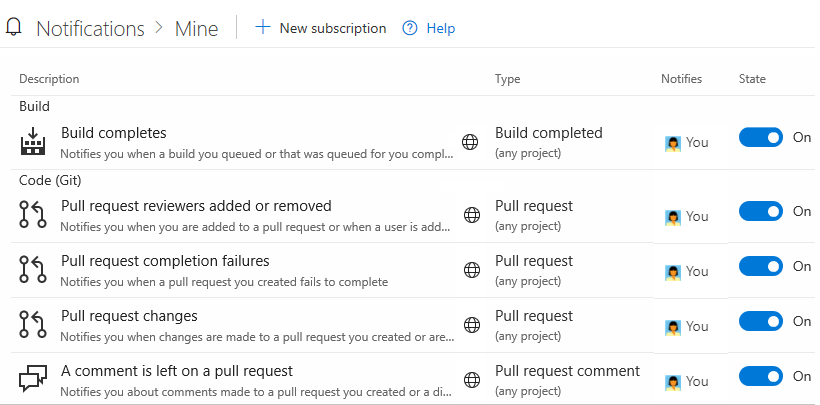
Determinar os requisitos de rastreabilidade
Se você usa a maioria dos Serviços de DevOps do Azure, como Azure Boards, Azure Repos, Azure Pipelines e Planos de Teste do Azure, provavelmente deseja alertar suas equipes sobre os recursos que oferecem suporte à rastreabilidade de ponta a ponta. Você pode começar revisando os seguintes artigos:
Definir políticas de DevOps
Defina políticas para dar suporte à colaboração entre suas equipes e remova automaticamente arquivos obsoletos. Para definir políticas que regem os Repositórios do Azure, os Pipelines do Azure e os Planos de Teste do Azure, revise os seguintes artigos:
- Gerenciar políticas de filiais
- Adicionar políticas de check-in do Controle de Versão do Team Foundation (TFVC)
- Definir políticas de retenção de pipeline de compilação e liberação
- Definir políticas de retenção de teste
Configurar e personalizar painéis do Azure
Você pode configurar e personalizar os Painéis do Azure para dar suporte a muitos requisitos de negócios para planejamento e acompanhamento do trabalho. No mínimo, você deve configurar os seguintes elementos:
- Caminhos de área para agrupar tarefas por equipa, produto ou área de funcionalidade
- Caminhos de iteração para agrupar o trabalho em sprints, marcos ou outros períodos específicos do evento ou relacionados ao tempo
Se você é novo no Azure Boards e deseja uma visão geral detalhada do que você pode configurar e personalizar, consulte Configurar e personalizar Azure Boards.
Definir caminhos de área e iteração para monitorizar o trabalho.
Se você oferecer suporte a vários produtos, poderá atribuir itens de trabalho de acordo com a área de recurso definindo caminhos de área. Para atribuir itens de trabalho a intervalos de tempo específicos, também conhecidos como sprints, configure caminhos de iteração. Para usar as ferramentas do Scrum, como listas de pendências de sprint, quadros de tarefas e capacidade da equipe, você precisa configurar vários sprints. Para obter uma visão geral, consulte Sobre áreas e caminhos de iteração.
A imagem a seguir mostra os caminhos de iteração padrão para processos Scrum:
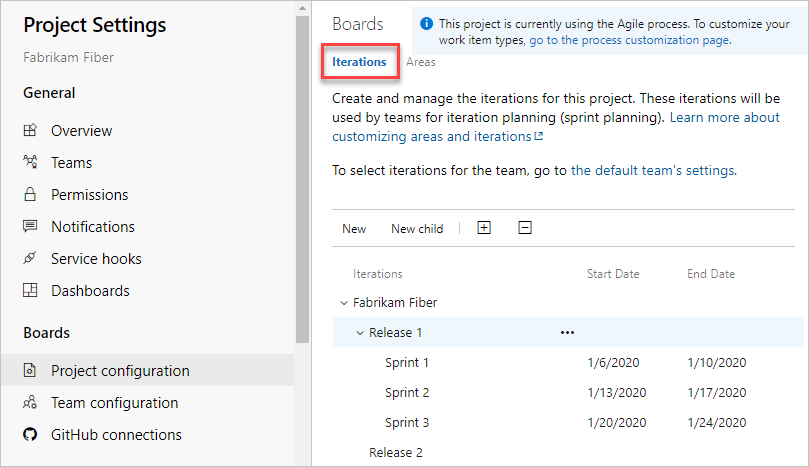
A imagem a seguir mostra um conjunto de caminhos de área de exemplo:
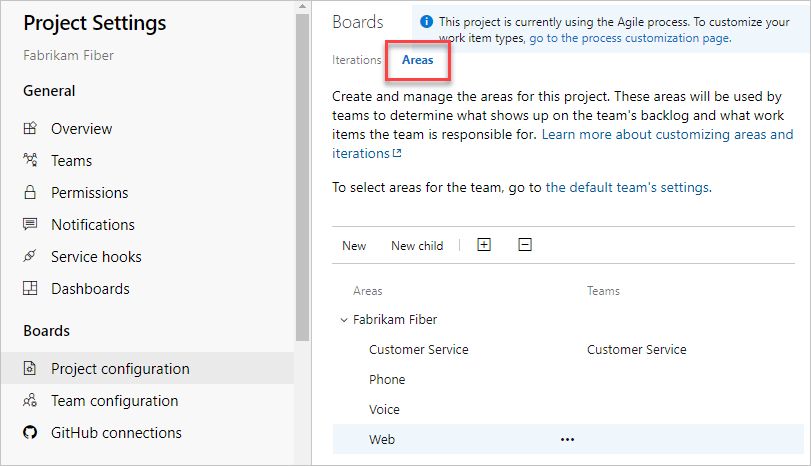
Personalize os processos de acompanhamento de trabalho
Você e sua equipe podem começar a usar todas as ferramentas de acompanhamento de trabalho imediatamente após criar um projeto. Mas, muitas vezes, alguns usuários querem personalizar a experiência para atender a várias necessidades de negócios. Você pode personalizar o processo facilmente através da interface do usuário. É uma boa prática estabelecer uma metodologia para a qual os usuários possam gerenciar as atualizações e avaliar as solicitações.
Nota
Por padrão, os proprietários da organização e os usuários adicionados ao grupo de segurança Administradores da Coleção de Projetos recebem permissão para criar, editar e gerenciar processos usados para personalizar a experiência de controle de trabalho. Se você quiser bloquear quem é capaz de executar essas tarefas, você pode definir permissões no nível da organização para Negar.
Para obter mais informações, consulte os seguintes artigos:
- Acerca da personalização do processo e processos herdados
- Personalizar um projeto
- Adicionar e gerenciar processos
Integrar noutros serviços
O Azure DevOps dá suporte à integração com o Azure, o GitHub e muitos outros serviços. Como membro do grupo Administradores de Projeto, você pode configurar a integração com muitos desses serviços. Para obter mais informações, consulte os seguintes artigos que podem estar em inglês.
| Serviço de integração | Recursos |
|---|---|
| Azure DevOps e GitHub | Visão geral da integração do Azure DevOps e do GitHub |
| Azure Boards e GitHub | Painéis do Azure e integração com o GitHub |
| Microsoft Teams |
-
Azure Boards com Microsoft Teams - Azure Repos com o Microsoft Teams - Azure Pipelines com o Microsoft Teams |
| Folga |
-
Azure Boards com Slack - Azure Repos com Slack - Azure Pipelines com Slack |
| Ganchos de serviço do Azure DevOps | Integração com ganchos de serviço |
Adicione equipas e dimensione o seu projeto
À medida que sua organização cresce, é uma boa prática adicionar equipes para escalar seu projeto. Cada equipa tem acesso ao seu próprio conjunto de ferramentas Agile personalizáveis.
Para obter mais informações, consulte os seguintes artigos:
- Sobre projetos e o dimensionamento da sua organização
- Adicionar uma equipa, passar de uma equipa predefinida para várias equipas
- Adicionar um administrador de equipa